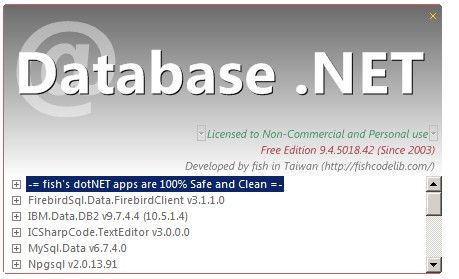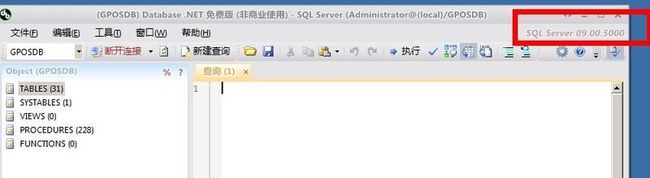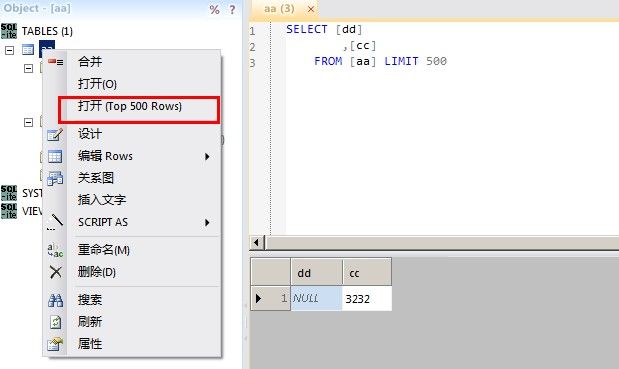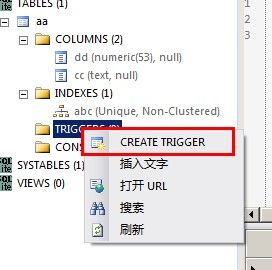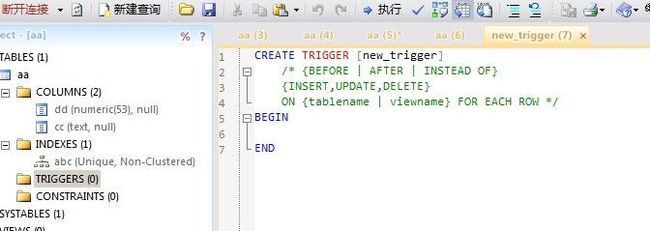强大的数据库查询工具Database.NET 9.4.5018.42
强大的数据库查询工具Database.NET 9.4.5018.42
两个工具的下载地址,两个软件都是绿色免安装的,直接双击运行:
Database.Net
http://files.cnblogs.com/lyhabc/Database9.4.5018.42.rar
SQLite Database Browser
http://files.cnblogs.com/lyhabc/sqlitebrowser_200_b1_win.rar
这几天在写一个程序,需要用到SQLITE,但是对于SQLITE不熟悉,在网上找了一个SQLITE查看器
这个查看器叫做:SQLite Database Browser 2.0
这个查看器可以新建SQLITE文件数据库,可以建立表索引,写SQL语句,编辑表数据
不过这个查看器支持的SQLITE数据库引擎版本低了一点
在介绍Database.Net之前,先介绍一下SQLite Database Browser 2.0
主界面
将SQLITE的db文件拖进去软件就可以了,不用点击“打开”按钮
新建数据库
由于新建数据库的时候,软件的保存类型为ALL Files,新建完毕之后会发现文件没有后缀名,这个时候你可以先close database
重命名一下数据库文件,比如新建数据库的时候,文件名为123,那么可以重命名为123.db
如果用editplus来打开,会看到文件头有SQLite format 3的字样
在软件的标题栏可以看到数据库文件的路径
编写并执行SQL语句
浏览数据并且编辑表数据
修改表数据完毕后,记得点击“Apply Changes”按钮
修改表结构
重命名表名,添加字段,修改字段,删除字段
修改表结构,建立索引,建立新表之后都要点击一下保存按钮,不然的话所做的修改无效
似乎介绍SQLite Database Browser 2.0这个工具的篇幅多了一点
现在介绍Database.Net
先说一下我用的版本,我用的是9.4.5018.42
台湾人写的,这个作者做软件非常专业,至于有多专业,大家用一下就知道了
从上图看出这个作者做了很多软件,应该挺有名的
不说了,继续o(∩_∩)o
在关于窗体里,列出了这个工具用到的各个数据库的类库和类库的版本,其他数据库类库版本我就不说了,因为不是很熟悉
这个软件应该是用.NET写的,.NET人熟悉的SqlClient类,版本是4.0.0.0,比较新
这个工具的目的:尽量代替各种数据库管理软件,用一个DATABASE.NET来管理各种数据库,如果有多种数据库要管理就不用
安装各种数据库的管理软件了,例如ORACLE的客户端软件,SQLSERVER的SSMS,MYSQL的Navicat,office等等
打开软件之后,选择连接的数据库
比如连接ACCESS数据库
打开ACCESS数据库,打开之后,会看到多了一个ldb文件
无论你用office的ACCESS打开还是用DATABASE.NET打开都会产生ldb文件的
打开表数据
编辑表数据是收费功能,目前在网上找不到DATABASE.NET的注册码,不过就算不用收费功能,也足够用了
任务栏上的图标非常传神,当前打开的数据库类型一看就知道了
ACCESS的一些高级功能也可以在DATABASE.NET里面使用,不过SQL探查器是付费功能
你当前连接的数据库文件的版本,连接的是ACCESS2003文件
如果是SQLITE,SQLSERVER,ORACLE都会在右面显示当前连接的数据库引擎的版本
创建ACCESS数据库的步骤就不说了,大部分文件数据库,例如:ACCESS,SQLITE,SQLCE都可以在DATABASE.NET里创建
这个软件还支持多国语言,都是调用相应国家的xml语言文件
我们公司系统的多国语言功能也是这样做的
可以查看Windows服务管理器里,有什么数据库服务正在运行
查询窗口选项
执行SQL语句
快捷键是F5,跟SQLSERVER的SSMS是一样的
你要断开连接才能连接其他的数据库,一次只能连接一个数据库
比如,我连接到SQLSERVER,他支持连接到LocalDB,LocalDB是SQLSERVER2012才出来的,说明这个软件还是在不断更新的
在空白的地方,点击属性可以看到当前连接的SQLSERVER数据库引擎的版本情况
SQLITE
这个软件好在有简单的SQL语句语法提示,例如SQLSERVER里使用top关键字,而SQLITE里使用limit关键字来查询一定行数的表数据
修改表结构
创建表索引
创建表触发器
在空白的地方点击属性就可以看到当前这个SQLITE文件的版本
版本号:3.7.17
比SQLite Database Browser所支持的版本还要高
如有不对的地方,欢迎大家拍砖o(∩_∩)o